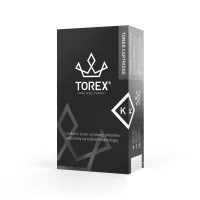Túžite po digitalizácii vašich osobných dokumentov či roztomilých kresieb vašich detí, ale zatiaľ netušíte ako na to? Nezúfajte. Určite ste už počuli o rôznorodých možnostiach skenovania dokumentov. Že nie? V takom prípade sme práve pre vás pripravili niekoľko zaručených tipov, podľa ktorých si vybrať vhodnú multifunkčnú tlačiareň alebo samostatný skener. Venovať sa budeme aj pripojeniu skenovacieho zariadenia k vášmu osobnému počítaču, poprípade laptopu.
Skenovanie dokumentov - ako skenovať na tlačiarni, alebo výber multifunkčného zariadenia
Predtým než vám prezradíme sľúbené tipy, poďme si v krátkosti predstaviť samotnú multifunkčnú tlačiareň. Jedná sa o zariadenie, ktoré v sebe skrýva mnoho využiteľných funkcií. Najčastejšie na kombináciu tlače, kopírovania a skenovania. Stretnúť sa môžete aj s možnosťou faxu.
Multifunkčná tlačiareň pracuje na princípe klasickej tlače, pre využitie ktorej v správnom slova zmysle je potrebné opakované nakupovanie kompatibilných náplní do tlačiarní. Ak budete používať alternatívne tonery Torex môžete ušetriť až 40% nákladov pri tlači.
A teraz hor sa na predstavenie jednotlivých tipov:
Pred samotným obstaraním sa zamyslite, aké funkcie by mala vaša budúca tlačiareň spĺňať. Drahšie tlačiarne vám ponúknu komplexnejšiu správu naskenovaných dokumentov i celkové zjednodušenie všetkých funkcií, lacnejšie potom nezaťaženie vašej peňaženky.
Ďalším dôležitým aspektom sú možnosti pripojenia tlačiarne k počítaču. Stretnete sa, ako s drôtovým pripojením cez USB port, tak s napojením tlačiarne na vašu domácu Wifi sieť, poprípade na hotspot, vytvorený z mobilných dát. Vždy si tiež skontrolujte, že tlačiareň kupujete aj s potrebným softvérom, pripraveným na inštaláciu na CD, alebo aspoň s hypertextovým odkazom na oficiálne stránky značky.
Pri výbere sa zaujímajte aj o ponúkané užívateľské rozhranie. Niektoré tlačiarne sú vybavené interaktívnym dotykovým displejom, iné potom klasickým tlačidlovým systémom, ktorý môže (a nemusí) vyhovovať viac.
Vzhľadom k tomu, že sa zaujímate predovšetkým o funkciu skenera, zamerajte výber vhodnej multifunkčnej tlačiarne práve touto cestou. Ide tu predovšetkým o neskoršie možnosti úprav naskenovaných dokumentov a ich prevod do vami zvoleného formátu.
Ako vybrať samostatný skener?
Poďme sa však skôr zamerať na možnosti samostatných skenerov. Rovnako ako pri multifunkčných tlačiarňach sú tu široké možnosti výberu. Poradíme vám nielen, podľa akých kritérií skener vybrať, ale aj, ako ho potom prepojiť s počítačom.
Najprv k typom:
Pred zakúpením skenera si starostlivo zmerajte voľné miesto na vašom pracovnom stole tak, aby bola možná neustála pohodlná manipulácia so samotným zariadením aj priestor na ostatnú prácu. Niektoré samostatné skenery zaberajú viac miesta ako osobný počítač, preto pokiaľ nedisponujete dostatočným priestorom, je vhodné zvážiť kúpu skôr menšieho, kompaktnejšieho skenera o veľkosti klasickej tlačiarne.
Zamyslite sa tiež nad typom skenera. Stretnete sa buď s plochým skenerom, alebo so skenerom hárkovým. Ploché skenery vám umožnia urobiť snímky vo vyššej kvalite, hárkové nezaberajú toľko priestoru a sú schopné skenovať väčšie množstvo dokumentov naraz.
Vyberajte skener na mieru vašim skutočným potrebám. Zložitejšie typy skenerov sú podmienené kúpou prídavného softvéru, na druhej strane vám umožňujú hladké ukladanie dát a zdieľanie dokumentov.
Skener mám, ale ako ich prepojím s počítačom?
Či už sa jedná o počítač s operačným systémom Windows alebo iOS, prepojenie bude obdobné. Záleží tu iba na možnostiach vlastneného skenera. Buď ho budete k počítaču pripájať za využitia kábla s USB portom, poprípade skener počas niekoľkých jednoduchých krokov prepojíte s vašim internetovým pripojením. Bezdrôtové prepojenie skenera s počítačom má tú výhodu, že naskenované dokumenty môžete veľmi ľahko odosielať aj na ostatné zariadenia.
Ako naskenovať dokument do počítača?
Návod na to, ako skenovať do PC, je veľmi jednoduchý. Stačí odkryť veko skenera a požadovaný dokument priložiť písmom dole na plochu skenera. V rámci kompatibilnej počítačovej aplikácie či za použitia tlačidla, umiestneného priamo na tele skenera, zahájite skenovanie. Následne prebehne digitalizácia dokumentov a výsledná snímka sa vám behom niekoľkých sekúnd zobrazí na ploche vášho počítača.
Ako skenovať do PDF?
Tu môžete naskenovaný dokument nielen upravovať, ale aj sken obrazovky veľmi ľahko komprimovať z obrázkového formátu do formátu PDF. Niektoré ovládače či modernejšie prístroje dokonca podporujú priame skenovanie do PDF. Veľa aplikácií je podporovaných mimo anglickej aj českej lokalizácie, vďaka ktorej prevod formátov zvládne naozaj každý.
Ako naskenovať dokument do e-mailu?
Medzi ďalšie možnosti scanu dokumentu je skenovanie priamo do e-mailu, poprípade odoslanie scanu na e-mail zo zariadenia. Túto funkciu samozrejme nemajú všetky prístroje. Je nevyhnutné, aby bola tlačiareň či skener pripojený k internetu. Potom už prejdeme na nastavenie prístroja, a to buď prostredníctvom nainštalovaného ovládača, alebo priamo na displeji tlačiarne.
Táto funkcia je častá pri veľkých firemných skeneroch – v prípade, že potrebujete dokumenty v elektronickej podobe, jednoducho sa na takomto zariadení prihlásite pod svojimi údajmi, naskenujete požadované papiere a tlačiareň ich následne odosiela na nastavený e-mail priradený k vašim prihlasovacím údajom. Niekedy je možné zvoliť aj iného príjemcu.
Prečítajte si aj ďalšie články:





 Napište nám na chat
Napište nám na chat Napíšte nám e-mail
Napíšte nám e-mail Volajte +421 948 016 336
Volajte +421 948 016 336 Všetko o nákupe
Všetko o nákupe